Виймання зім’ятого паперу через задню панель
 Примітка
Примітка
- Якщо під час друку зім’явся папір і потрібно вимкнути принтер, щоб його витягти, натисніть кнопку Стоп (Stop) на принтері, щоб зупинити друк, перш ніж вимикати принтер.
-
Переконайтеся, що шнур живлення було від’єднано.
-
Поверніть принтер так, щоб задній бік принтера був спрямований до вас.

 Важливо
Важливо- Змінюючи орієнтацію принтера, не перевертайте принтер догори дном і не нахиляйте його. Інакше може витекти чорнило.
-
Відкрийте кришку заднього лотка, а потім витягніть підпору для паперу.
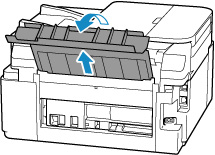
-
Зніміть задню кришку.
Від’єднайте задню кришку.
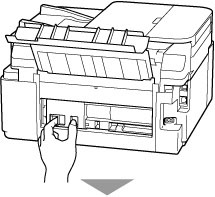
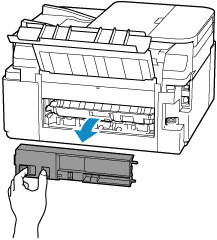
-
Повільно потягніть за папір.

 Примітка
Примітка- Не торкайтеся внутрішніх деталей принтера.
Якщо на цьому кроці не вдалося вийняти папір, від’єднайте кришку модуля протягування та вийміть папір, виконавши наведені нижче дії.
-
Від’єднайте кришку модуля протягування.
Підніміть кришку модуля протягування, а потім зніміть її.

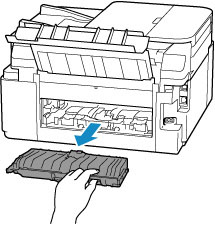
-
Повільно потягніть за папір.
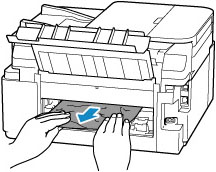
 Примітка
Примітка- Не торкайтеся внутрішніх деталей принтера.
Переконайтеся, що вийнято весь зім’ятий папір.
-
Приєднайте кришку модуля протягування.
Повільно вставте кришку модуля протягування в принтер до кінця, а потім опустіть кришку модуля протягування.
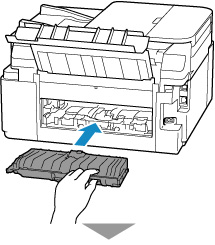
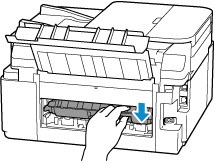
-
Приєднайте задню кришку.
Вставте задню кришку виступами на правій стороні в принтер, а потім натискайте на ліву частину задньої кришки, доки вона повністю не закриється.
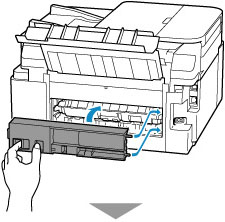

-
Знову вставте шнур живлення принтера в розетку та ввімкніть його.
Дані друку, надіслані на принтер, буде стерто. Повторіть друк.
 Примітка
Примітка- Під час повторного завантаження паперу переконайтеся, що ви використовуєте придатний для друку папір і його завантажено правильно.
- Перш ніж виконувати друк, відкрийте панель керування, витягніть лоток виведення паперу, а потім відкрийте подовжувач вивідного лотка.
Якщо після виконання наведених вище заходів проблему не вирішено, зверніться до найближчого сервісного центру Canon щодо ремонту.
 Важливо
Важливо
- Не нахиляйте принтер під час його переміщення, оскільки чорнило може витекти.
- Інформацію щодо транспортування принтера для ремонту див. в розділі Ремонт принтера.


